Журнал действий пользователей
Журнал действий представляет собой таблицу, в которую записываются все события и действия пользователей в хронологическом порядке.
- Войдите в свою учетную запись Voximplant Kit.
- Перейдите в раздел Управление > Безопасность > Журнал действий.
- Выберите временной интервал, за который необходимо просмотреть события.
- Отчет содержит следующие данные:
Дата - дата и время совершения события;
IP-адрес - IP-адрес, с которого осуществлялось действие;
Тип инициатора - параметр показывающий, как было совершено действие: от лица пользователя или вызовом API;
Инициатор - имя пользователя и его email или API токен, в зависимости от типа инициатора;
Тип объекта - объект, над которым происходило действие (например, пользователь, сценарий, автоматизированная кампания, канал, тег и т.д);
Действие - произошедшее действие (добавление, удаление, редактирование, экспорт);
Объект - название объекта, над которым происходило действие.
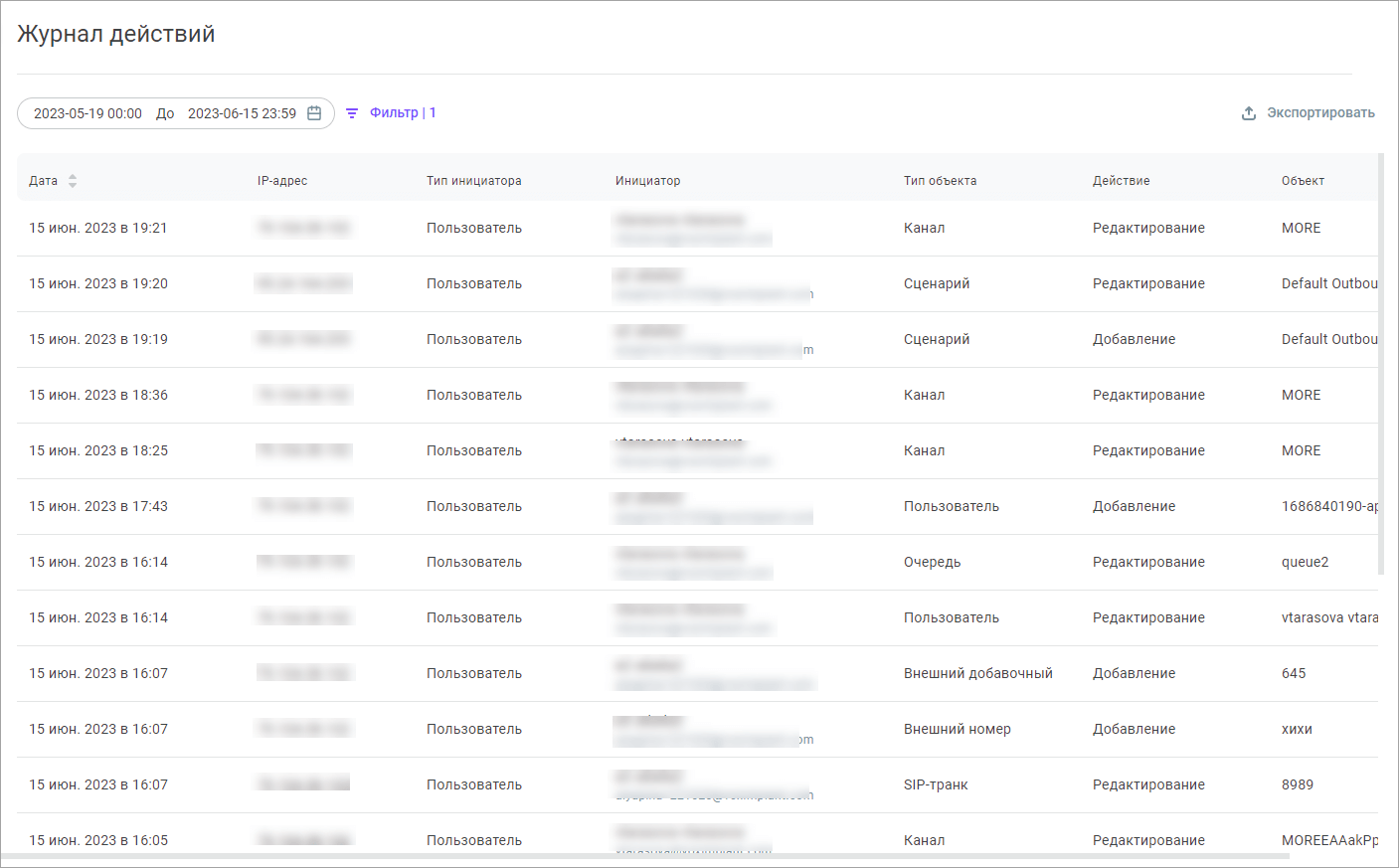
- Используйте Фильтр, если вам необходимо просмотреть данные по конкретным пользователям, API токенам, типам действий или объектов.
- Если требуется выгрузить отчет в формате XLS или CSV, нажмите кнопку Экспортировать и выберите соответствующую опцию.
